Как редактировать поля кода купона WooCommerce
Опубликовано: 2020-12-05Коды скидок и купонов — отличный способ повысить коэффициент конверсии и увеличить продажи в вашем магазине. Но помимо предоставления скидок вашим пользователям, вы можете сделать гораздо больше, чтобы максимально использовать их. В этом руководстве мы покажем вам, как редактировать поля кода купона WooCommerce, используя различные методы, удобные для начинающих.
Зачем редактировать поле кода купона в WooCommerce?
Если использовать купоны с умом, они могут стать отличным способом увеличить ваши продажи и привлечь клиентов. Предоставляя своим покупателям скидки, вы показываете им, что цените их, и поощряете их покупать у вас. Однако предложение слишком большого количества скидок может иметь противоположный эффект и повлиять на имидж вашего бренда. Иногда вы можете захотеть сделать свои купоны видимыми, чтобы извлечь выгоду из специальной акции, тогда как вы можете удалить поле купона, если у вас нет активных купонов.
Вот почему важно иметь гибкость, когда дело доходит до купонов. Возможность редактировать поля кода купона в WooCommerce даст вам необходимую гибкость, чтобы максимально использовать их .
Как изменить код купона WooCommerce
В этом руководстве мы покажем вам различные способы настройки кодов купонов в WooCommerce . От удаления и скрытия полей кода купона до изменения сообщения и многого другого. Самое приятное то, что вам не понадобятся никакие плагины или дополнительные инструменты. Некоторые изменения требуют небольшого количества кода, но не беспокойтесь. Это очень простые вещи, которые даже новичок может сделать без каких-либо проблем.
Мы предполагаем, что вы знаете, как создавать купоны в WooCommerce. Если вам нужна дополнительная информация об этом, ознакомьтесь с нашим руководством, в котором объясняется, как шаг за шагом создавать и настраивать купоны WooCommerce.
1) Как убрать поле кода купона
Если у вас нет активных купонов, вы можете полностью удалить поле с кодом купона . Таким образом, вы не позволите своим покупателям использовать купоны и избежите охоты за купонами. Это когда пользователи ищут коды купонов для вашего магазина в Интернете. К сожалению, охота за купонами является очень распространенной практикой и может сильно повлиять на ваши конверсии, потому что покупатели, как правило, покидают страницу оформления заказа и коды скидок Google.
Таким образом, самый простой способ удалить форму купона со страницы оформления заказа — использовать панель администратора WordPress.
Сначала на панели инструментов WordPress перейдите в WooCommerce > Настройки > Общие. Прокрутите вниз до раздела « Общие параметры » и снимите флажок «Включить использование кодов купонов» в разделе « Включить купоны ». Затем сохраните изменения и все!
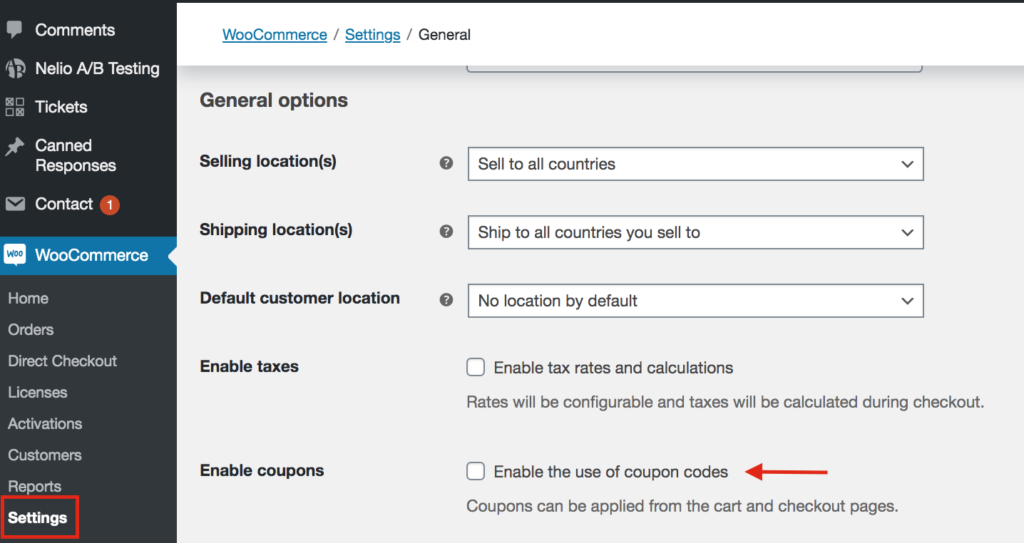
Точно так же, если вы используете плагины, такие как Direct Checkout или Checkout Manager , вы можете легко удалить форму купона из опции Удалить форму купона проверки .
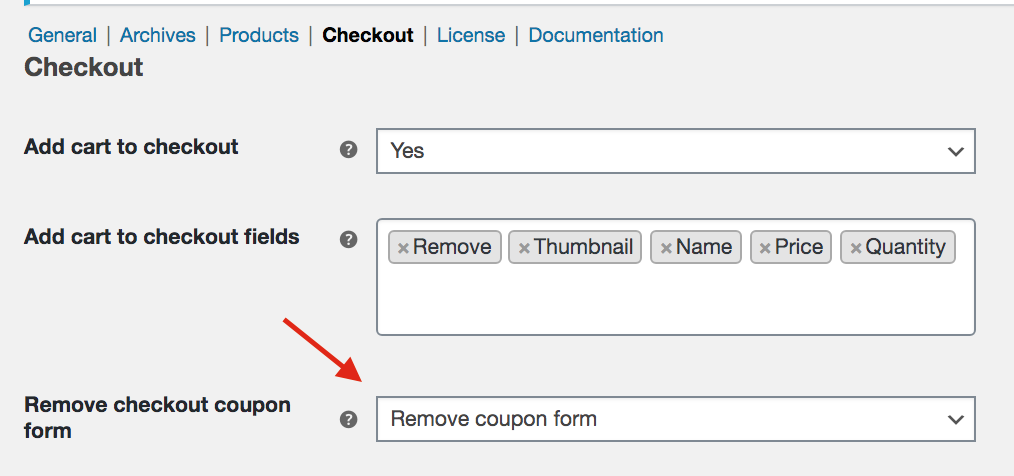
Теперь, если вы проверите интерфейс своего сайта, вы увидите, что поле купона отсутствует.
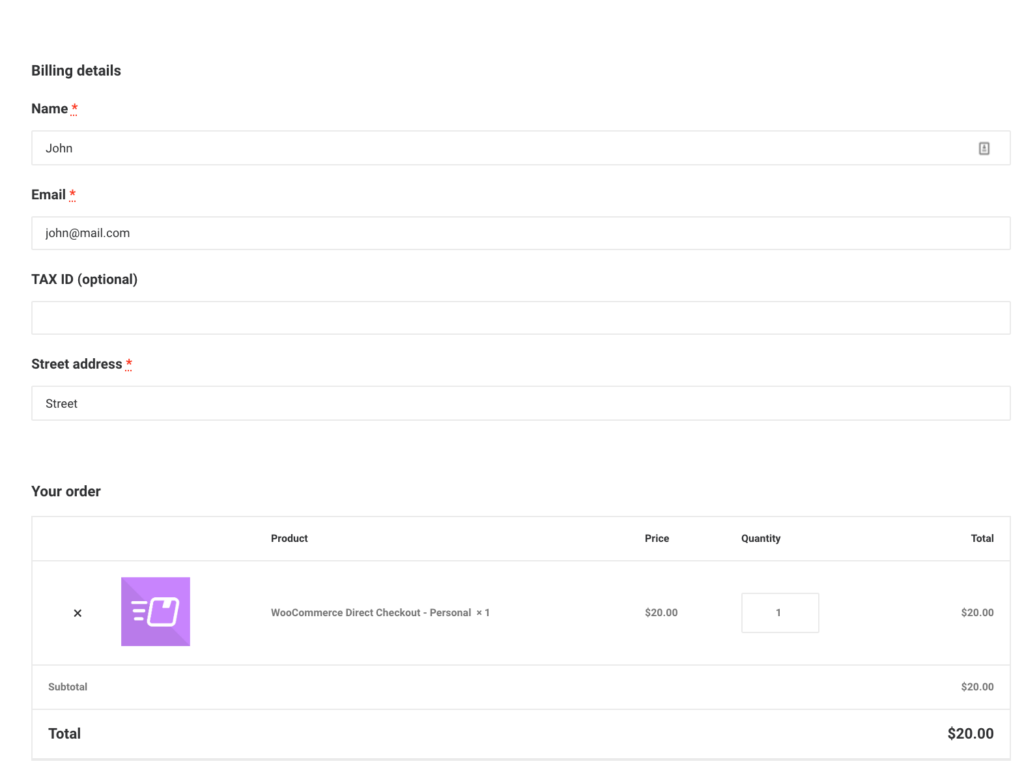
Однако купоны могут помочь вам повысить коэффициент конверсии и увеличить продажи, поэтому мы не рекомендуем полностью удалять поле купона навсегда. Полезной альтернативой является скрытие кода купона в кассе. Давайте посмотрим, как это сделать.
2) Как скрыть поле кода купона
Если вы проводите кампанию, в которой вы автоматически предоставляете клиентам скидку, например, когда они переходят по определенной ссылке или URL-адресу, вы можете скрыть код купона, чтобы они не могли поделиться им с другими пользователями. Это требует небольшого количества кода, но даже новичок может это сделать.
Чтобы заменить поле кода купона сообщением, информирующим пользователя о том, что купон уже применен, просто скопируйте и вставьте следующий код в файл functions.php вашей дочерней темы. Если у вас нет дочерней темы, вы можете проверить этот пост, чтобы создать ее или использовать один из этих плагинов.
add_filter('woocommerce_cart_totals_coupon_label', 'quadlayers_hide_coupon_code', 99, 2 ); функция quadlayers_hide_coupon_code($label, $coupon) {return 'Ваш купон был применен автоматически!';
}
3) Как отредактировать сообщение с кодом купона WooCommerce
Другой способ отредактировать код купона WooCommerce — изменить значение по умолчанию. Есть купон? Нажмите здесь, чтобы ввести сообщение с кодом .

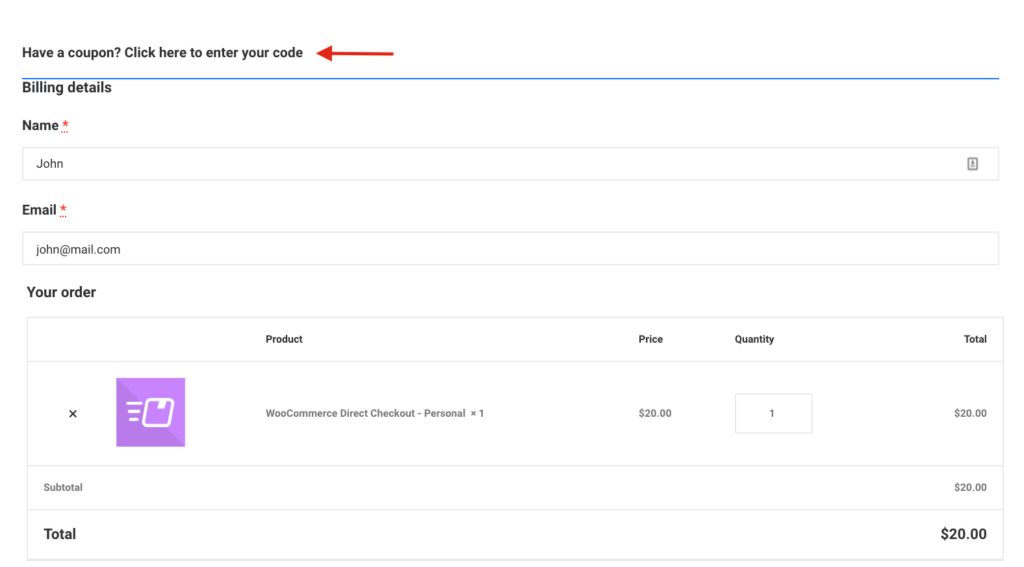
Допустим, мы хотим отредактировать сообщение о купоне и изменить его на что-то вроде « Введите здесь свой промокод и получите скидку». Просто скопируйте и вставьте следующий код в файл functions.php вашей дочерней темы:
add_filter('woocommerce_checkout_coupon_message', 'quadlayers_edit_coupon_message');
функция quadlayers_edit_coupon_message() {
return 'Введите сюда промокод и получите скидку';
}Как вы можете себе представить, есть много других вещей, которые вы можете сделать, чтобы настроить сообщение по умолчанию, например, добавить значки, изменить шрифт, цвета и многое другое. Таким образом, вы можете взять приведенный выше код за основу, а затем отредактировать его, чтобы получить именно то сообщение, которое вы хотите.
4) Как вывести форму для ввода кода купона по умолчанию
Сообщение по умолчанию о применении кода купона в WooCommerce не очень заметно, и его легко пропустить.
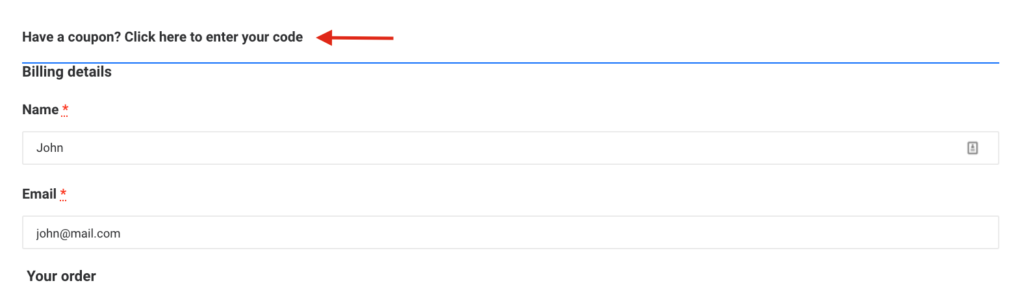
Однако форма, открывающаяся при нажатии на сообщение, гораздо более заметна и заметна.
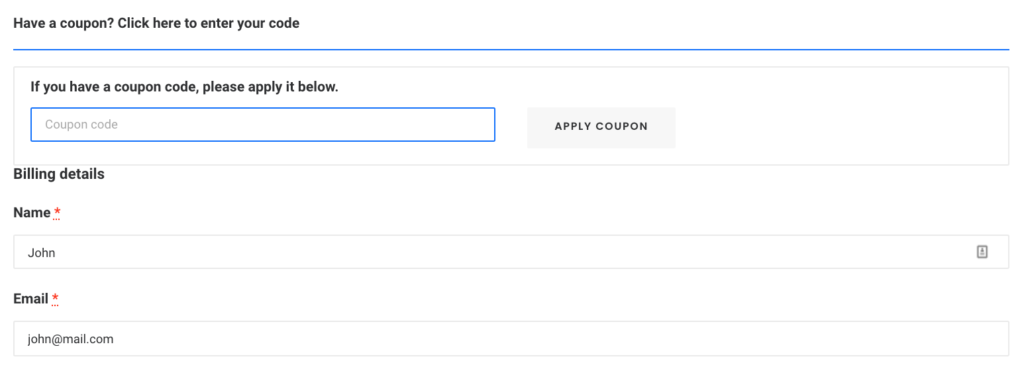
Таким образом, когда вы запускаете кампании, в которых вы предоставляете своим клиентам скидки, вы можете отображать форму купона по умолчанию , чтобы сделать ее более заметной и повысить количество конверсий. Для этого вы можете переопределить шаблон checkout/form-coupon.php в дочерней теме. Просто удалите style=display:none из следующей строки кода:
<form class="checkout_coupon" method="post">
ПРИМЕЧАНИЕ . Прежде чем вносить это изменение, мы рекомендуем вам создать полную резервную копию вашего сайта и ознакомиться с этой документацией, чтобы убедиться, что вы правильно переопределили шаблон.
Бонус: как автоматически применять купоны в WooCommerce
Хотели бы вы иметь возможность автоматически применять купоны, используя URL-адреса купонов? Таким образом, вы можете напрямую добавить скидку к ссылке и автоматически применить скидку к заказам ваших покупателей. Это отличный способ увеличить ваши продажи во время Черной пятницы, Рождества или когда вы предлагаете срочные распродажи.
Для этого есть два варианта:
Применить купон программно
Если у вас есть навыки кодирования, вы можете применять купоны программно. Вы можете настроить файл functions.php и применить купоны ко всем продуктам, товарам с определенными идентификаторами, в зависимости от стоимости корзины или количества товаров, которые есть у пользователя в корзине, и так далее. Для получения дополнительной информации об этом вы можете взглянуть на это руководство.
В качестве альтернативы, если вы хотите научиться применять купоны автоматически, вы можете просмотреть это руководство с несколькими примерами.
Применяйте купоны с помощью плагинов
Если вы не умеете программировать, вы можете автоматически применять купоны с помощью плагинов. Мы рекомендуем использовать расширенные купоны для WooCommerce. Это бесплатный плагин, который очень прост в использовании и позволяет легко добавлять купоны к URL-адресам. Чтобы узнать больше о том, как применять купоны с помощью этого плагина, ознакомьтесь с бонусным разделом этого руководства.
Вывод
В целом, редактирование полей кода купона WooCommerce даст вам большую гибкость, чтобы максимально использовать скидки в вашем интернет-магазине. В этом руководстве мы рассмотрели:
- Как полностью убрать поле с кодом скидки в кассе с панели управления WordPress и с помощью плагинов
- Скрыть поле с кодом купона. Очень полезно, когда вы автоматически применяете скидки и не хотите, чтобы пользователи видели код скидки.
- Как отредактировать сообщение с кодом купона для дальнейшей настройки оформления заказа
- Как сделать поле скидки более заметным и отображать форму для ввода кода купона по умолчанию.
Все эти варианты удобны для начинающих и не требуют никаких плагинов или дополнительных инструментов. Однако, если вы хотите вывести свой магазин на новый уровень, мы рекомендуем вам ознакомиться с некоторыми из следующих сообщений:
- Оптимизация оформления заказа WooCommerce: полное руководство
- Как настроить страницу оформления заказа в WooCommerce
- Руководство по удалению полей оформления заказа WooCommerce
